iOS에서 실수로 삭제한 iCloud 캘린더를 복구하는 방법
iCloud에서 손실된 캘린더 이벤트를 복원해야 하나요? 잘 찾아오셨습니다. 이 가이드에서는 모든 방법을 자세히 설명합니다. iCloud 캘린더 복구항목이 최근에 삭제되었는지 아니면 영구적으로 삭제되었는지 여부도 다룹니다. 또한 iCloud가 삭제된 이벤트를 보관하는 기간과 향후 사고를 예방하는 팁도 다룹니다.
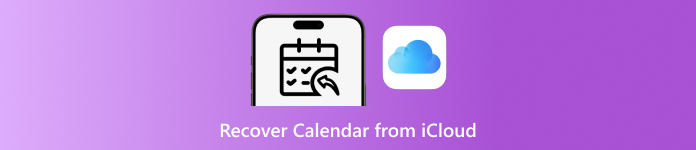
이 기사에서는:
1부. 최근 삭제된 iCloud 캘린더 복구
iCloud는 동기화를 활성화할 때마다 캘린더와 미리 알림의 이전 버전을 자동으로 저장합니다. 즉, 실수로 캘린더 이벤트를 삭제하더라도 제한된 시간 내에 복원할 수 있는 경우가 많습니다. iCloud에서 캘린더를 복구하는 방법을 이해하면 약속, 마감일 또는 개인 미리 알림을 놓치는 것을 방지하는 데 유용하며, 기기를 재설정할 필요도 없습니다.
컴퓨터에서 웹 브라우저를 열고 이동하세요. www.icloud.com. Apple ID로 로그인하세요.
오른쪽 상단 모서리에 있는 계정 아바타 또는 이름을 클릭한 다음 선택하세요. 계정 설정. 스크롤하여 고급의 하단 섹션을 클릭하고 달력 복원.
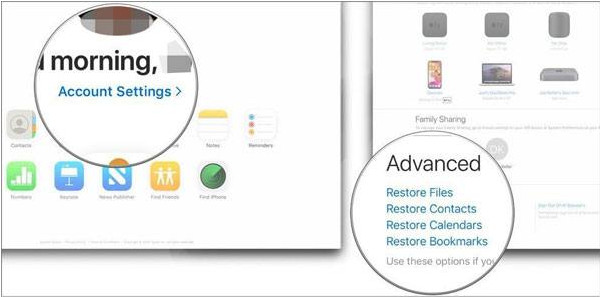
날짜별로 정리된 보관된 캘린더 목록이 표시됩니다. 복원할 버전을 선택하고 클릭하세요. 복원하다.
선택을 확인하세요. iCloud가 현재 캘린더를 선택한 보관 파일로 대체하여 삭제된 이벤트를 효율적으로 복원합니다. 이 방법이 효과적인 이유는 iCloud가 캘린더 데이터의 단기 백업을 유지하고 iCloud에서 메모를 복구합니다이를 통해 장치 설정을 방해하지 않고도 손실된 이벤트를 복구할 수 있습니다.
2부. 삭제된 캘린더는 iCloud에 얼마나 오래 저장되나요?
iCloud에서 캘린더를 삭제해도 즉시 사라지지는 않습니다. Apple은 삭제된 iCloud 캘린더와 이벤트를 임시 보관소에 자동으로 저장하기 때문에 일정 기간 동안 복구할 수 있도록 허용합니다. 이는 캘린더와 미리 알림의 변경 사항을 모니터링하여 쉽게 접근하고 안전하게 보관할 수 있도록 하는 iCloud 버전 관리 시스템의 일부입니다.
삭제된 캘린더는 일반적으로 최대 30일 동안 보관됩니다. 이 기간 동안 iCloud 웹 인터페이스를 통해 기기의 현재 설정을 변경하지 않고 캘린더에 접근하여 복원할 수 있습니다. 30일이 지나면 다른 곳에 백업될 수 있으므로 해당 정보는 영구적으로 삭제됩니다.
일정을 관리하기 위해서는 이 보존 정책을 아는 것이 필수적입니다. 또한 실수로 삭제된 경우를 대비하여 iCloud 계정을 정기적으로 확인하고 백업을 관리하는 것이 얼마나 중요한지 보여줍니다. 사전 예방적 조치를 통해 놓친 일정을 복구하고, 중요한 마감일을 준수하며, 개인 또는 업무 일정의 차질을 줄일 수 있습니다.
3부. 영구적으로 삭제된 iCloud 캘린더 복구
iCloud의 30일 보관 시스템 외부에서 캘린더가 삭제된 경우, 복구할 수 없을 정도로 손실되었다고 생각할 수 있습니다. 다행히 삭제된 iCloud 캘린더는 다음 방법을 통해 복구할 수 있습니다. imyPass 아이폰 데이터 복구iCloud 백업이나 iPhone 기기 자체를 스캔하여 손실된 캘린더 항목을 복원할 수 있습니다. 이 앱을 사용하여 삭제된 iCloud 캘린더를 복구하는 방법을 알아보려면 여기에 포함된 단계를 따라 하세요.
컴퓨터에 imyPass iPhone 데이터 복구 앱을 다운로드하고 설치하세요. 설치 후 아래 단계를 따르세요.
PC에서 imyPass 도구를 열고 선택하세요 iCloud 백업에서 복구. iPhone을 연결하고 탭하세요 신뢰하다 팝업창에서.
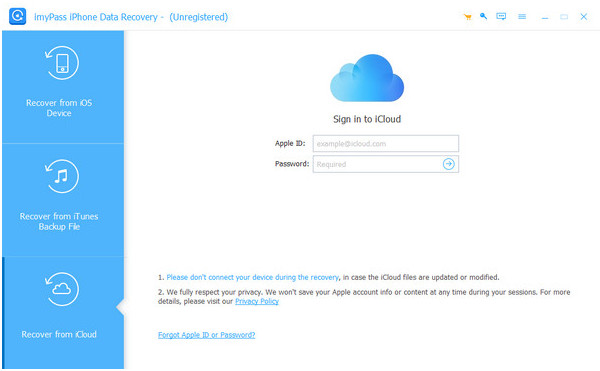
선택 iCloud 백업 백업 날짜를 기준으로 스캔하거나, 동기화된 iCloud 데이터를 선택하여 캘린더 및 미리 알림을 직접 복구할 수 있습니다. 그런 다음 클릭하세요. 시작 스캐닝을 시작하세요.
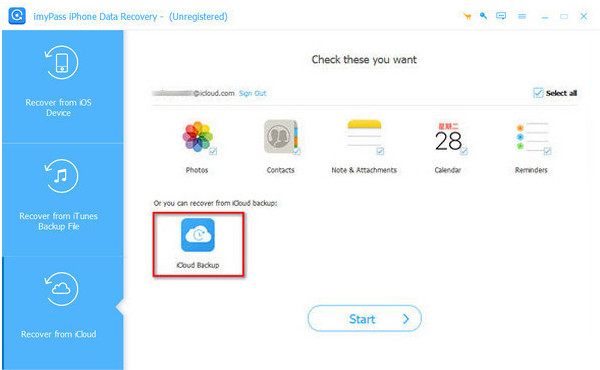
스캔이 완료되면 복구 가능한 모든 캘린더 이벤트를 미리 봅니다. 필터를 사용하여 표시하세요. 모두 또는 삭제만 이벤트.
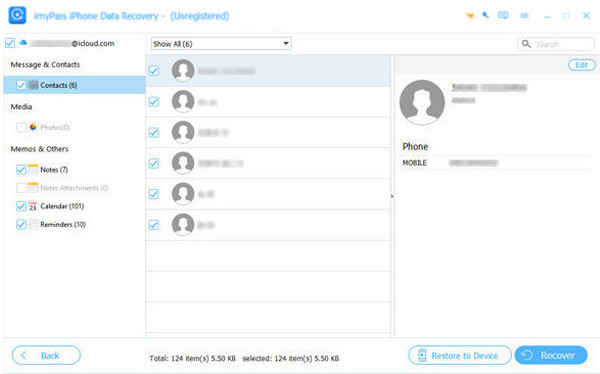
복원하려는 달력을 선택하고 컴퓨터에서 폴더를 선택한 다음 클릭하세요. 다시 덮다삭제된 이벤트는 컴퓨터나 기기에 안전하게 복구됩니다.
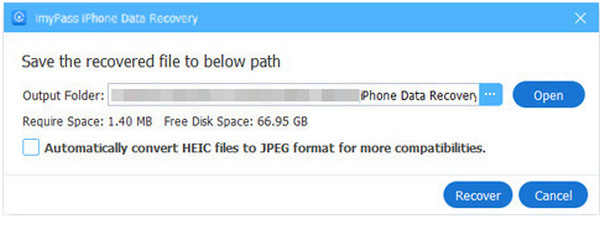
이 방법을 사용하면 영구적으로 삭제된 일정도 효율적으로 복원할 수 있어 스트레스 없이 중요한 약속과 알림을 다시 받을 수 있습니다.
Apple 캘린더 사용 팁 및 이벤트 손실 방지
1. iCloud 동기화 활성화
캘린더 및 미리 알림의 iCloud 동기화가 켜져 있는지 확인하세요. 이렇게 하면 모든 이벤트가 Apple iCloud에 자동으로 저장되어 모든 기기에서 복원하거나 확인할 수 있습니다. 동기화가 되어 있지 않으면 이벤트가 단일 기기에 로컬로 저장되어 복구 불가능한 손실이 발생할 위험이 더 큽니다.
2. iCloud 백업을 정기적으로 확인하세요
가끔 iCloud 백업이 제대로 되어 있고 캘린더 데이터가 포함되어 있는지 확인하세요. 이 간단한 확인만으로도 문제가 발생하더라도 삭제된 이벤트를 복구할 수 있습니다. iCloud 백업에서 복원 최근의 변화에만 의존하지 않고.
3. 여러 개의 캘린더 설정
업무, 개인 생활, 특별한 행사 등 다양한 캘린더를 활용하여 행사를 관리할 수 있습니다. 이렇게 하면 중요한 캘린더가 실수로 삭제되거나 지워지는 것을 방지하고, 필요한 행사가 포함된 캘린더를 더 쉽게 찾을 수 있습니다.
4. 캘린더 알림 활성화
모든 일정에 대해 알림과 미리 알림을 켜세요. 알림은 약속을 놓치는 것을 방지하는 안전망 역할을 하며, 문제가 발생하기 전에 오류나 누락된 항목을 확인할 시간을 제공합니다.
5. 중요한 달력 보관 또는 내보내기
중요한 일정을 정기적으로 컴퓨터나 기타 외부 저장소로 내보내거나 보관하여 백업하세요. 이렇게 하면 추가적인 보호 기능을 제공하고, iCloud에 오류가 발생하거나 다른 이벤트가 영구적으로 삭제되더라도 백업이 유지된다는 사실을 인지할 수 있습니다.
6. 검증 없이 수동 삭제를 방지하세요
이벤트나 전체 캘린더를 삭제하기 전에 올바른 항목을 삭제하고 있는지 다시 한번 확인하세요. 실수로 삭제하는 것은 이벤트가 손실되는 가장 흔한 원인 중 하나이므로, 잠시라도 주의를 기울이면 나중에 복구 과정에서 발생하는 어려움을 예방할 수 있습니다.
7. 필요한 경우 타사 복구 도구 사용
이벤트가 영구적으로 삭제되어 iCloud를 통해 복원할 수 없는 경우, imyPass iPhone 데이터 복구와 같은 도구가 도움이 될 수 있습니다. 이러한 프로그램은 기기나 백업 데이터를 스캔하여 손실된 것으로 보이는 캘린더 데이터를 복구하여 안정적인 안전망을 제공합니다.
8. 기기를 최신 상태로 유지하세요
항상 최신 버전의 iOS 또는 macOS를 사용하세요. 업데이트는 평소보다 더 자주 이루어지며, 버그 문제를 해결하고, 동기화를 향상시키며, 캘린더의 안정성을 높여 일정이 누락되거나 손상될 가능성을 줄여줍니다.
9. 2단계 인증 활성화
2단계 인증은 Apple ID를 보호합니다. 2단계 인증을 통해 본인만 iCloud 데이터를 볼 수 있으므로, 다른 사람이 계정을 해킹하여 데이터를 변경하거나 유출하는 것을 방지할 수 있습니다.
10. 공유 캘린더를 주의 깊게 검토하세요
동료, 가족, 친구와 캘린더를 공유할 때는 공유 권한을 주기적으로 검토해야 합니다. 다른 사람의 활동으로 인해 일정에 지장이 생길 수 있으므로, 공유 권한을 추적하면 삭제나 변경을 방지할 수 있습니다.
결론
실수로 삭제하거나 일정이 손실되어도 일정에 차질이 생길 필요는 없습니다. 이해함으로써 삭제된 iCloud 캘린더를 복구하는 방법iCloud 내장 기능을 통해 최근 삭제된 이벤트를 복원하거나 신뢰할 수 있는 도구를 사용하여 영구적으로 손실된 항목을 검색할 수 있습니다. iCloud 동기화 활성화, 캘린더 일정 예약, 미리 알림 설정, 정기 백업 등 적극적인 조치를 병행하면 중요한 약속을 안전하게 지키는 데 도움이 됩니다. 적절한 전략을 사용하면 손실된 캘린더를 쉽게 복구할 수 있으며, 이를 통해 일정을 항상 정확하게 유지할 수 있습니다.
핫 솔루션
-
데이터 복구
-
iOS 잠금 해제
-
iOS 팁
-
비밀번호 팁

